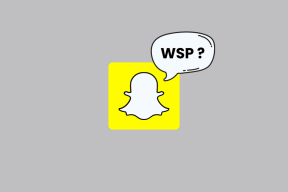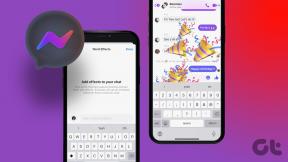Slå av eller lås Windows ved hjelp av hurtigtaster
Miscellanea / / November 28, 2021
Vi bruker datamaskiner til nesten alle formål, inkludert underholdning, for forretninger, for shopping og mange flere, og det er derfor mest sannsynlig at vi bruker datamaskinen vår nesten daglig. Når vi lukker datamaskinen, slår vi den mest sannsynlig av. For å slå av datamaskinen bruker vi vanligvis musepekeren og drar den mot strømknappen i nærheten av Start-menyen, velger deretter slå av, og når du blir bedt om bekreftelse, klikker du på Ja knapp. Men denne prosessen tar tid, og vi kan enkelt bruke hurtigtaster for å slå av Windows 10.

Tenk deg også hva du vil gjøre hvis musen slutter å virke en dag. Betyr det at du ikke vil være i stand til å slå av datamaskinen? Hvis du ikke har peiling på hva du skal gjøre i en slik situasjon, er denne artikkelen for deg.
I mangel av en mus kan du bruke Windows-tastatursnarveier til å slå av eller låse datamaskinen.
Innhold
- 7 måter å slå av eller låse Windows ved hjelp av hurtigtaster
- Metode 1: Bruk Alt + F4
- Metode 2: Bruk Windows-tast + L
- Metode 3: Bruk Ctrl + Alt +Del
- Metode 4: Bruk Windows-tasten + X-menyen
- Metode 5: Bruke dialogboksen Kjør
- Metode 6: Bruke ledeteksten
- Metode 7: Bruke Slidetoshutdown-kommandoen
7 måter å slå av eller låse Windows ved hjelp av hurtigtaster
Windows-tastatursnarveier: Windows-tastatursnarveier er en serie med én eller flere taster som får et hvilket som helst program til å utføre den nødvendige handlingen. Denne handlingen kan være hvilken som helst standardfunksjonalitet i operativsystemet. Det er også mulig at denne handlingen er skrevet av en bruker eller et annet skriptspråk. Tastatursnarveier er for å påkalle én eller flere kommandoer som ellers bare ville vært tilgjengelig via meny, en pekeenhet eller kommandolinjegrensesnitt.
Windows-tastatursnarveier er nesten de samme for alle versjoner av Windows-operativsystemet, enten det er Windows 7, Windows 8 eller Windows 10. Å bruke Windows-tastatursnarveier er enkel og en rask måte å utføre alle oppgaver som å slå av datamaskinen eller låse systemet.
Windows tilbyr mange måter å slå av eller låse datamaskinen ved å bruke Windows-tastatursnarveier. Vanligvis, for å slå av datamaskinen eller låse datamaskinen, må du være ved skrivebordet slik det er foreslått for å slå av Windows etter å ha lukket alle fanene, programmene og applikasjonene som kjører på din datamaskin. Hvis du ikke er ved skrivebordet, kan du bruke hurtigtastene Windows + D-tastene for å flytte umiddelbart på skrivebordet.
Nedenfor er gitt forskjellige måter som du kan slå av eller låse datamaskinen ved å bruke Windows-tastatursnarveier:
Metode 1: Bruk Alt + F4
Den enkleste og enkleste måten å slå av datamaskinen på er å bruke Windows-tastatursnarveien Alt + F4.
1. Lukk alle applikasjoner som kjører og naviger til skrivebordet.
2. På skrivebordet, trykk Alt + F4-tastene på tastaturet ditt vil et avslutningsvindu vises.
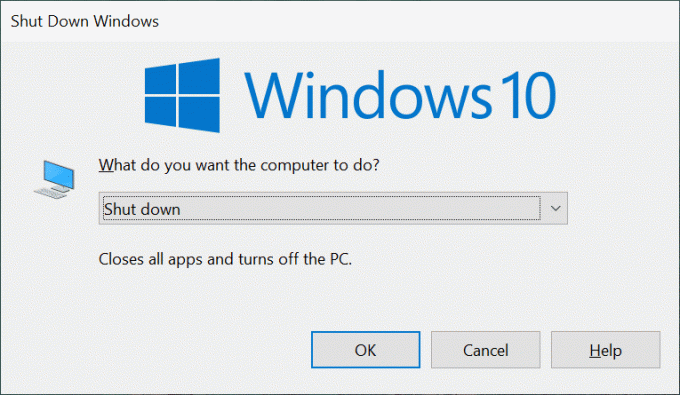
3. Klikk på rullegardinmenyknapp og velg avstengningsalternativ.
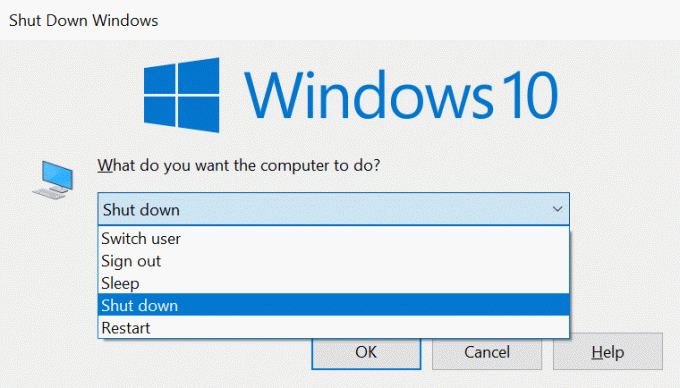
4. Klikk på OK knappen eller trykk Tast inn på tastaturet og datamaskinen vil slå seg av.
Metode 2: Bruk Windows-tast + L
Hvis du ikke vil slå av datamaskinen, men vil låse datamaskinen, kan du gjøre det ved å bruke hurtigtaster Windows-tast + L.
1. trykk Windows-tast + L og datamaskinen din blir låst umiddelbart.
2. Så snart du trykker på Windows-tasten + L vil låseskjermen vises.
Metode 3: Bruk Ctrl + Alt +Del
Du kan slå av datamaskinen ved å bruke Alt+Ctrl+Del snarveistaster. Dette er også en av de enkleste og raskeste metodene for å slå av datamaskinen.
1. Lukk alle kjørende programmer, faner og programmer.
2. Trykk på skrivebordet Alt + Ctrl + Del snarveistaster. Nedenfor åpnes den blå skjermen.
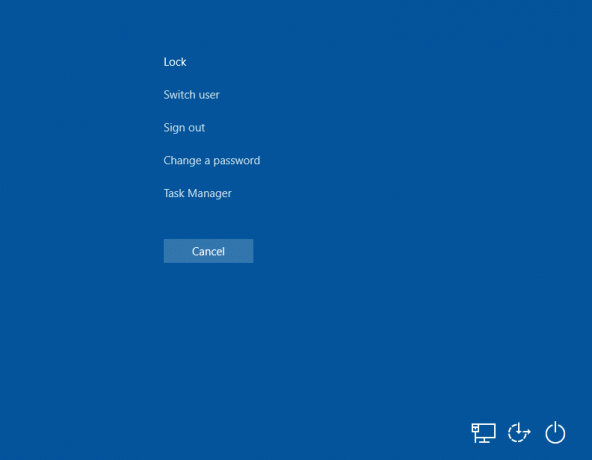
3. Bruk pil ned-tasten på tastaturet til å velge utloggingsalternativ og trykk Tast inn knapp.
4. Datamaskinen din vil slå seg av.
Metode 4: Bruke Windows-tasten + X-menyen
For å bruke hurtigtilgangsmenyen til å slå av PC-en, følg trinnene nedenfor:
1.Trykk Windows-tast + X snarveistaster på tastaturet. En rask tilgangsmeny åpnes.
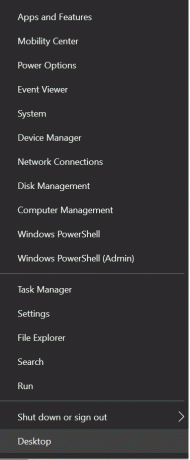
2.Velg sluke eller Logg ut alternativet med pil opp eller pil ned og trykk Tast inn.
3. En popup-meny vises på høyre side.
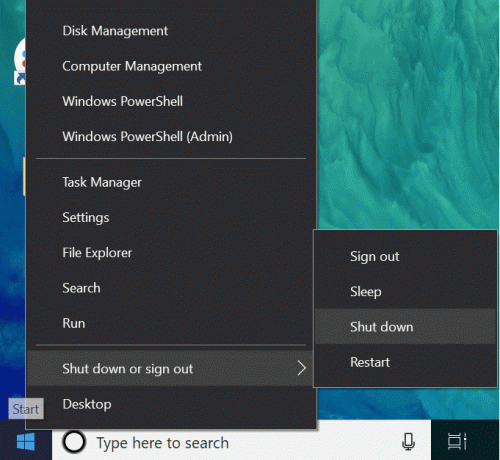
4. Igjen ved å bruke ned-tasten, velg Skru av alternativet i høyremenyen og trykk Tast inn.
5. Datamaskinen din vil slå seg av umiddelbart.
Metode 5: Bruke dialogboksen Kjør
For å bruke kjør-dialogboksen til å slå av datamaskinen, følg de nevnte trinnene:
1.Åpne Kjør-dialogboksen ved å trykke Windows-tast + R snarvei fra tastaturet.
2.Skriv inn kommandoen Avslutning -s i dialogboksen Kjør og trykk Tast inn.
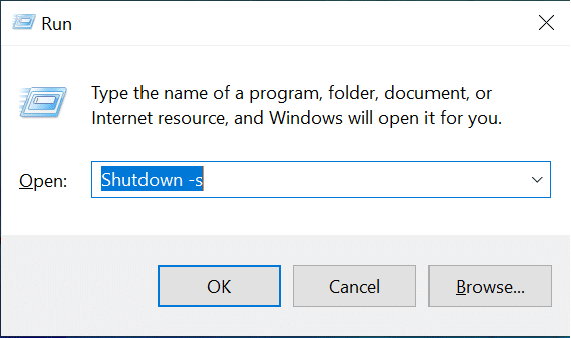
3. Du vil få en advarsel om at datamaskinen vil logge av om et minutt eller etter ett minutt vil datamaskinen slå seg av.
Metode 6: Bruke ledeteksten
Følg disse trinnene for å bruke ledeteksten til å slå av datamaskinen:
1. Trykk på Windows-tasten + R og skriv deretter cmd i dialogboksen Kjør og trykk Enter.
2.En ledetekstboks åpnes. Skriv inn kommandoen avstengning /s i ledeteksten og trykk Tast inn knapp.
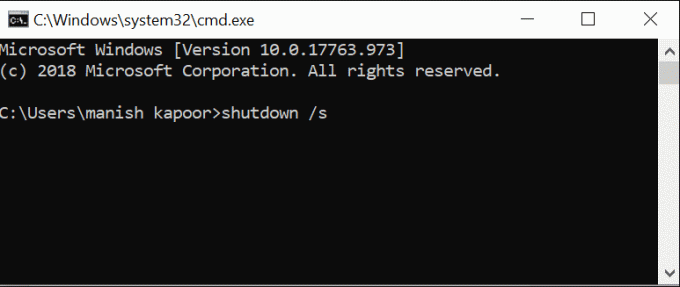
4. Datamaskinen din vil slå seg av innen et minutt.
Metode 7: Bruke Slidetoshutdown-kommandoen
Du kan bruke en avansert måte å slå av datamaskinen på, og det er å bruke Slidetoshutdown-kommandoen.
1.Åpne Kjør-dialogboksen ved å trykke Windows-tast + R snarveistaster.
2.Skriv inn slidetoshutdown kommandoen i Kjør-dialogboksen og trykk Tast inn.
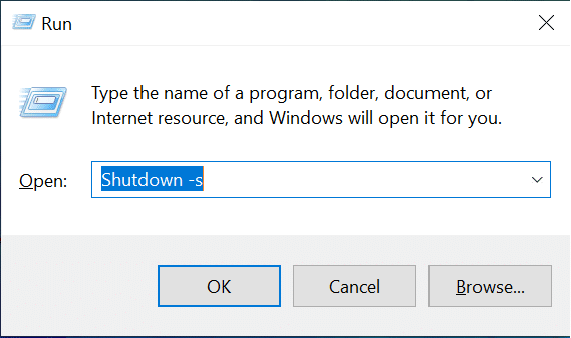
3. En låseskjerm med halvt bilde åpnes med et alternativ Skyv for å slå av PC-en.

4. Bare dra eller skyv nedoverpilen nedover med musen.
5. Datasystemet ditt vil slå seg av.
Anbefalt:
- Fix Kan ikke installere DirectX på Windows 10
- Se enkelt Chrome-aktivitet på Windows 10-tidslinje
Så ved å bruke noen av de gitte metodene for Windows-tastatursnarveier, kan du enkelt Slå av eller lås ned datasystemet.